windows11怎么设置电源计划 win11电源性能设置方法
windows11怎么设置电源计划?很多小伙伴在使用电脑的时候总感觉系统的性能不能满足自己的日常使用所以就想要将自己的系统性能设置为高性能运行模式,可是设置了系统高性能运行当然也是需要我们的电源配置跟上啦,所以今天小编就为大家带来了win11系统电源高性能设置方法,希望对大家有所帮助。
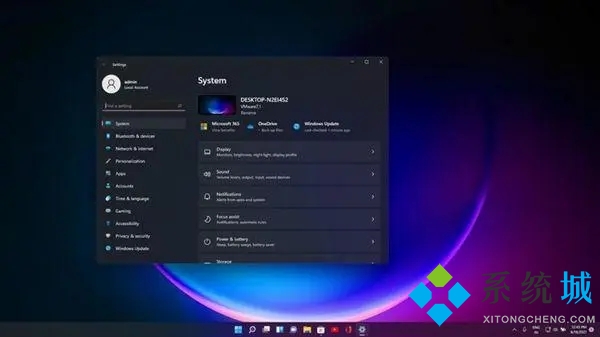
具体步骤如下:
1.首先我们在开始菜单之宗打开搜索窗口,搜索控制面板,接着打开windows11控制面板;
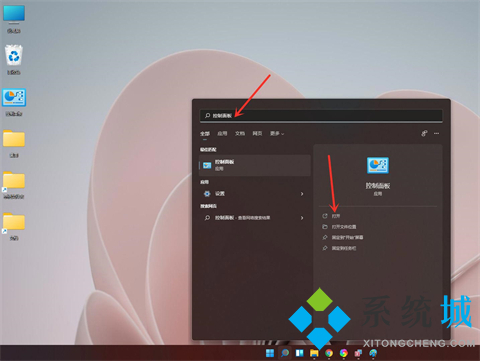
2.在其中选择硬件和声音;
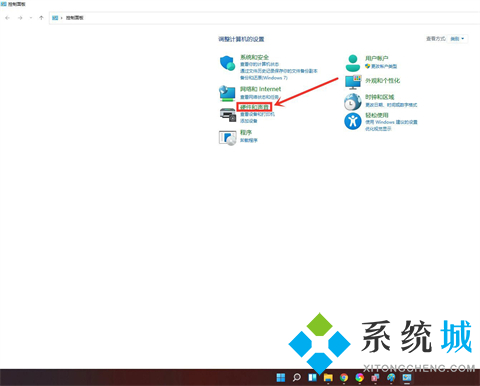
3.然后我们单击电源选项之中的选择电源计划;
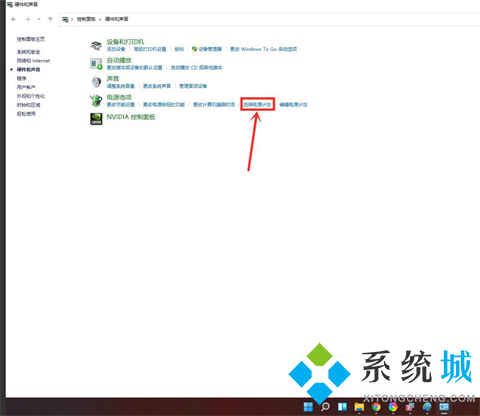
4.接下来就需要我们勾选需要设置的电源计划,如选择显示附加计划,然后勾选高性能;
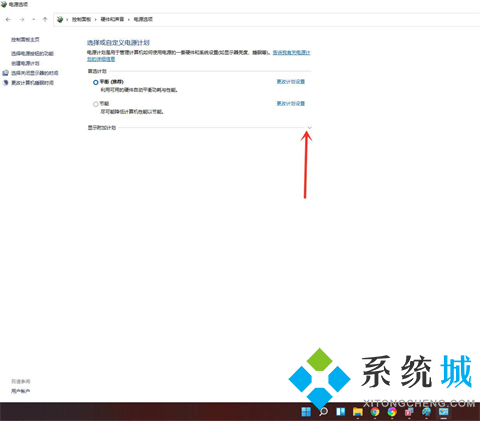
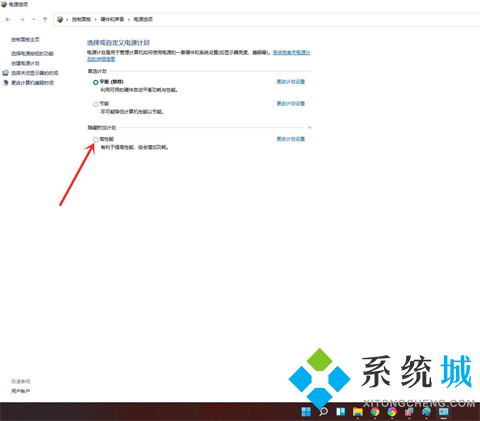
5.最后我们将电源计划切换为高性能模式就可以啦。
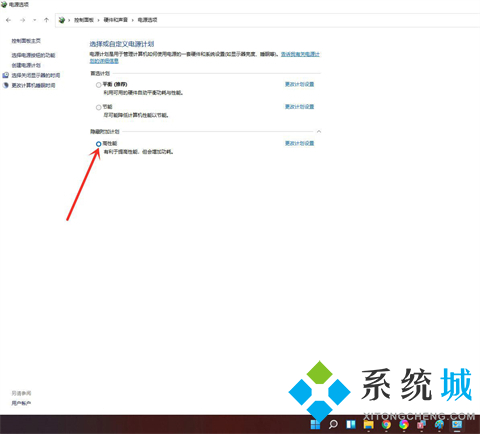
以上就是电源计划设置为高性能模式的方法,希望对大家有所帮助。
我告诉你msdn版权声明:以上内容作者已申请原创保护,未经允许不得转载,侵权必究!授权事宜、对本内容有异议或投诉,敬请联系网站管理员,我们将尽快回复您,谢谢合作!











